
iMobie AnyTrans für iOS im Test 2025: Lohnt es sich?

In der heutigen Welt, in der mobile Geräte immer beliebter werden, ist die effiziente Datenverwaltung auf iOS Geräten wie iPhones und iPads für viele Nutzer zu einem zentralen Anliegen geworden. Dies gilt insbesondere, da iTunes allmählich aus dem Mainstream verschwindet und die Nachfrage nach Datenverwaltungstools von Drittanbietern steigt.
AnyTrans für iOS hat sich in diesem Zusammenhang als Produkt etabliert. Doch lohnt sich diese Software, die als „All-in-One iOS Datenverwaltungstool“ gilt, wirklich? In diesem AnyTrans-Test für iOS erklären wir, was es ist, wie viel es kostet, wie man es benutzt und ob es das richtige Tool für Ihre Bedürfnisse ist, damit Sie eine fundierte Entscheidung treffen können.
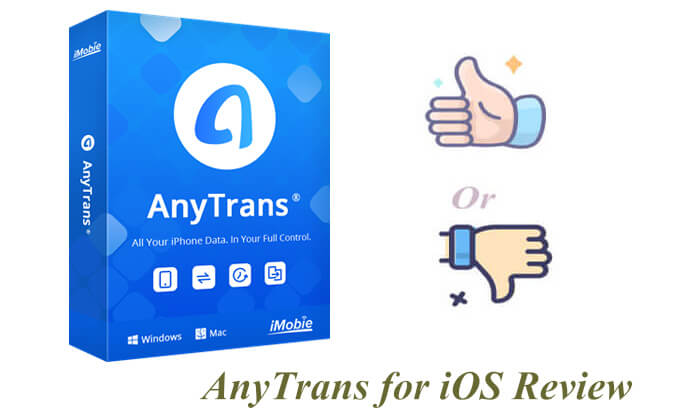
AnyTrans für iOS ist ein professionelles iPhone/iPad-Datenverwaltungstool von iMobie. Es unterstützt schnelle Datenübertragung, Sicherung und Wiederherstellung zwischen Computern und iOS Geräten. Es ersetzt nicht nur iTunes für eine flexiblere Datensynchronisierung, sondern bietet auch eine Vielzahl nützlicher Funktionen wie WhatsApp-Backup, Klingeltonerstellung, App-Verwaltung, Geräteklonen und Zugriff auf iCloud-Inhalte.
Hauptfunktionen von iMobie AnyTrans:
1. Müheloses Verwalten von iOS -Daten und -Dateien
2. Daten zwischen Geräten migrieren
3. Backups erstellen und wiederherstellen
4. Erstellen Sie benutzerdefinierte Klingeltöne für Ihr iPhone
5. Spiegeln, Aufzeichnen oder Erfassen Ihres iPhone-Bildschirms
6. Übernehmen Sie die Kontrolle über iCloud und iTunes
Ist AnyTrans komplett kostenlos? Nein, AnyTrans ist nicht komplett kostenlos. Es gibt eine kostenlose Testversion mit Vorschaufunktionen, aber Export und volle Nutzung sind bis zum Upgrade eingeschränkt. Hier ist eine Übersicht der Preispläne ab 2025:
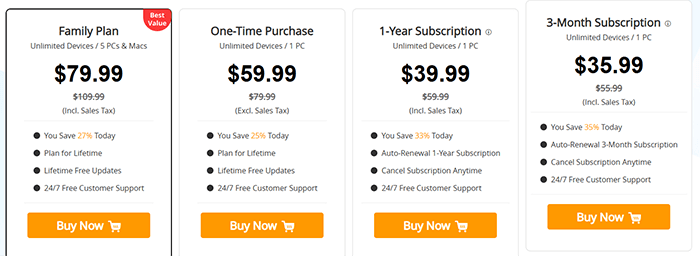
Jedes Tool hat seine Stärken und Schwächen. Hier ein kurzer Überblick:
Vorteile:
* Benutzerfreundliche Oberfläche mit intuitiver Navigation.
* Unterstützt über 30 Datentypen, darunter Fotos, Nachrichten, Kontakte und Klingeltöne.
* Schnelle und stabile Datenübertragung.
* Unterstützt drahtloses Backup, verschlüsseltes Backup und inkrementelles Backup.
* All-in-One-Funktionalität, Übertragung, Sicherung, Wiederherstellung, Klonen und mehr sind alle in einer einzigen Software zusammengefasst.
* Die neueste iPhone 16-Serie und iOS 26 werden unterstützt.
Nachteile:
* Nicht völlig kostenlos – die kostenlose Version ist in ihren Funktionen eingeschränkt.
* Bei der Übertragung großer Dateien können Verbindungsprobleme auftreten.
* Einige erweiterte Funktionen erfordern für Erstbenutzer eine gewisse Lernkurve.
Wenn Sie wissen möchten, wie Sie AnyTrans für iOS verwenden, finden Sie hier eine einfache Anleitung. Die Verwendung von AnyTrans ist kinderleicht. Hier sind die typischen Schritte zum Übertragen von Inhalten auf den Computer:
Schritt 1. Laden Sie AnyTrans herunter und installieren Sie es auf Ihrem Computer. Verbinden Sie Ihr iOS -Gerät über ein USB-Kabel mit dem Computer. AnyTrans erkennt Ihr Gerät automatisch. Sobald es erkannt wurde, wird die Hauptoberfläche angezeigt.
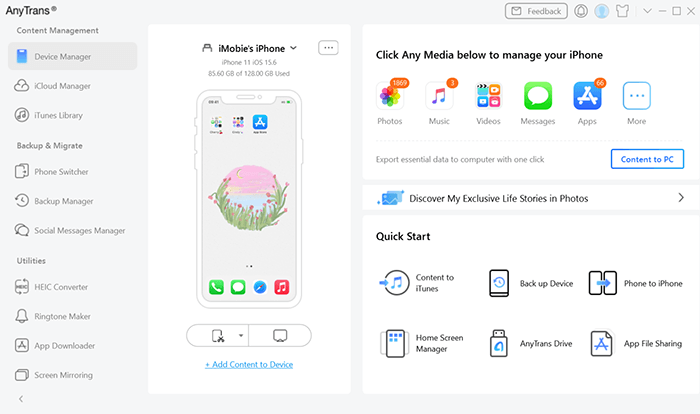
Schritt 2. Nachdem die Daten vollständig geladen sind, wird die unten angezeigte Benutzeroberfläche angezeigt. Klicken Sie auf die Schaltfläche „Inhalt auf PC“.
Schritt 3. Wählen Sie die Dateikategorie aus, die Sie übertragen möchten, und wählen Sie Ihren bevorzugten Exportspeicherort auf Ihrem Computer, bevor Sie mit der Übertragung beginnen. Klicken Sie dann auf „Weiter“, um die Übertragung zu starten.

Schritt 4. Der Übertragungsvorgang beginnt. Die Dauer hängt von der Datengröße ab. Bitte haben Sie Geduld. Trennen Sie Ihr iOS Gerät erst, wenn die Übertragung abgeschlossen ist, um sicherzustellen, dass Ihre Daten erhalten bleiben.
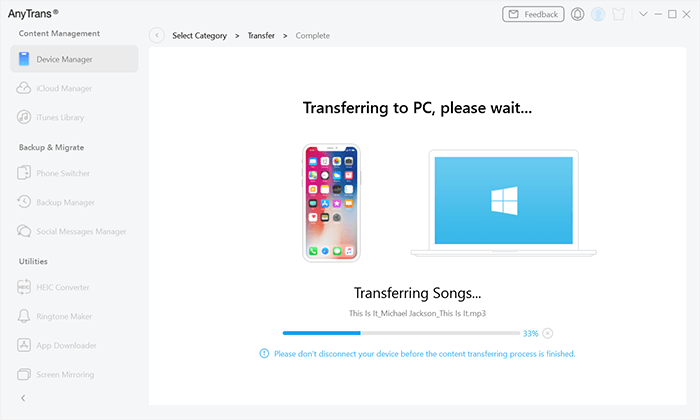
Schritt 5. Sobald die Übertragung abgeschlossen ist, wird der Vorgang angezeigt. Klicken Sie auf „Dateien anzeigen“, um die exportierten Daten auf Ihrem Computer zu finden, oder klicken Sie auf „Weitere Elemente übertragen“, um zur vorherigen Seite zurückzukehren.
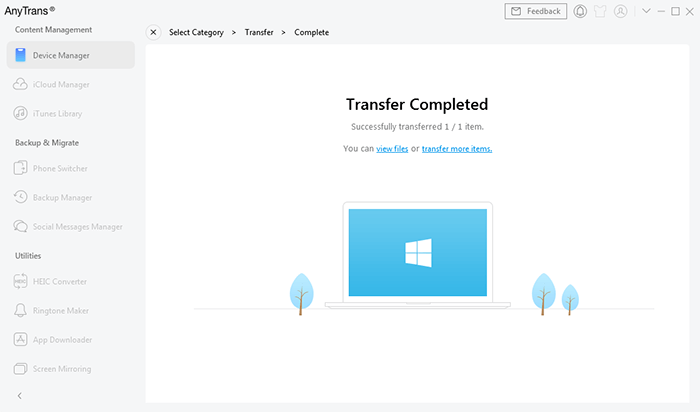
AnyTrans ist zwar leistungsstark, wird aber von manchen Nutzern für einfache Aufgaben als teuer oder komplex empfunden. Wenn Sie eine günstigere und einfachere Alternative suchen, probieren Sie Coolmuster iOS Assistant aus. Die Desktop-Software (verfügbar für Windows und Mac ) unterstützt Nutzer beim Verwalten, Exportieren, Sichern und Wiederherstellen iOS Daten ohne iTunes oder iCloud.
Warum iOS Assistant wählen?
So verwenden Sie iOS Assistenten zum Übertragen von Dateien vom iPhone auf den Computer :
01 Nachdem Sie die entsprechende Softwareversion heruntergeladen und installiert haben, öffnen Sie sie. Folgen Sie der Anleitung, um Ihr Gerät über ein USB-Kabel mit dem Computer zu verbinden. Normalerweise erkennt die Software Ihr angeschlossenes Gerät automatisch, und ein Popup-Fenster wird auf Ihrem Computer angezeigt. Tippen Sie auf Ihrem Gerät auf die Option „Vertrauen“ und anschließend auf „Weiter“, um fortzufahren.

02 Sobald Ihr Gerät erkannt wurde, wird die Hauptoberfläche wie unten dargestellt angezeigt. Wie Sie sehen, sind alle Dateiordner auf der Hauptoberfläche organisiert.

03 Wählen Sie im linken Bereich einen Ordner aus, um rechts detaillierte Dateiinformationen anzuzeigen. Wählen Sie in der Vorschau die Elemente aus, die Sie auf Ihren Computer exportieren möchten. Klicken Sie anschließend auf „Exportieren“, wählen Sie das entsprechende Dateiformat und starten Sie den Übertragungsvorgang.

Video-Anleitung:
F1. Ist AnyTrans sicher und legal?
Ja, AnyTrans wurde von der bekannten Firma iMobie entwickelt. Es verfügt über eine legitime Softwaresignatur, ist frei von schädlichen Plugins und wird von vielen Benutzern anerkannt, sofern es von der offiziellen Website heruntergeladen wird.
F2. Kann ich AnyTrans auf mehreren Computern verwenden?
Nur beim Kauf der Familienlizenz, die die Installation auf bis zu 5 PCs oder Mac erlaubt. Einzel- und Lebenszeitlizenzen sind auf einen Computer beschränkt.
F3. Wie lange dauert die Datenübertragung mit AnyTrans?
Die Geschwindigkeit hängt von der Dateigröße und der Verbindungsmethode ab. Beispielsweise kann die Übertragung von mehr als 1000 Fotos über USB etwa 3–5 Minuten dauern. WLAN-Übertragungen können länger dauern.
Damit ist der Testbericht zu AnyTrans für iOS abgeschlossen. Wenn Sie ein umfassendes Tool zur Verwaltung Ihrer iPhone- oder iPad-Inhalte suchen, ist AnyTrans für iOS eine zuverlässige Wahl. Es deckt alles ab, von der Dateiübertragung über Backups bis hin zur Migration von Social-Apps und mehr.
Wenn Sie jedoch nach einer einfacheren und kostengünstigeren Lösung suchen, empfehlen wir Ihnen, Coolmuster iOS Assistant auszuprobieren. Er bietet alles Wesentliche, ohne die Bank zu sprengen.
Weitere Artikel:
Top 5 iPhone-Dateiübertragungs-Apps zum Übertragen von Dateien vom iPhone auf den PC/ Mac
Top 8 iPhone-Musikmanager zum Verwalten von iPhone-Musik ohne iTunes
Top 7 iPhone-Backup-Software für Windows / Mac im Jahr 2025 [Kostenlos und kostenpflichtig]
Beste iTunes-Alternative für das iPhone zur praktischen und sicheren Datenverwaltung





